微商电子面单批量打印
- 格式:docx
- 大小:1.39 MB
- 文档页数:10
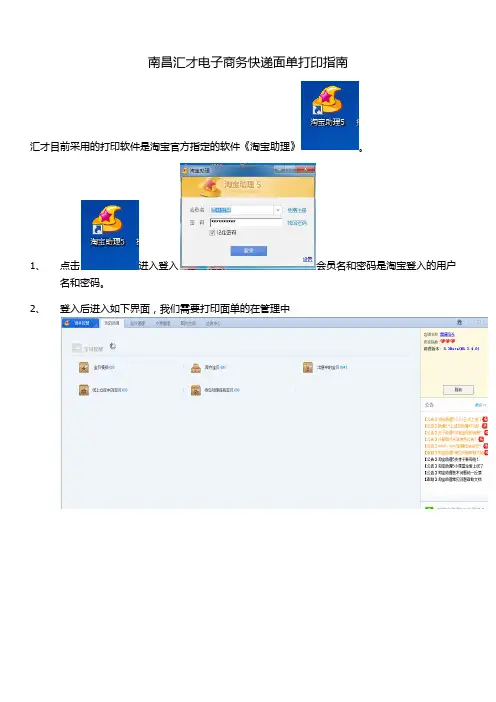
南昌汇才电子商务快递面单打印指南汇才目前采用的打印软件是淘宝官方指定的软件《淘宝助理》。
1、点击进入登入会员名和密码是淘宝登入的用户名和密码。
2、登入后进入如下界面,我们需要打印面单的在管理中、点交易管理4、首先进行的是发件人设置点击进入界面,汇才发货的统一填写规范如下图5、进入模板管理设置快递面单的设置首先在左边选择系统-汇通快递6、选择打印内容设置完后点击确定。
7、根据设置的内容,此处一定记得每一个位置一定要严格按照图示的位置选定,位置打印出来的位置就会有问题,记得设置好一会一定要点击保存8、点击下载进去的订单,一般选择时间为活动开始前到现在8、点击开始打印面单注意查看快递面单打印状态,已打印的代表你已经打印了,选择未打印的进行打印在数字后的选择框中进行选择,然后点击物流信息看到的信息如下图所示:查看到货地址判断是否汇通能到(汇通全境能到的是:浙江、江苏、上海、北京、广东、天津、重庆;汇通不发的地区为新疆、西藏、青海、宁夏、甘肃;其他区域县级城市都可到,其他地址查询汇通官网::8080/htsite/),,能到的进行打印点击记得发件人显示的是汇才电商,第一次打印一定记得在选择打印模板选择系统-汇通快运两个确定后直接点击。
如果我们打印的都能到,发现下一个订单不能到,那么此时你需要进行发货操作;比如我现在打印的1-9都已打印,选择好这9个订单再点击进入如下状态点击第一个单击右键,会出现批量编辑交易,点击会出现批量编辑交易,点击选择快递公司:百世汇通,输入你这段时间打印的最小的一个面单号:输入完后系统会显示出连续的单号点击保存,进入如下界面点击发货,关闭9、核实已发货中你联系打印的面单是否有问题,找到第一个10、依次核实单号和收货人姓名是否能核实上,都核实完将这批面单交给仓库人员打包,如有错误将核实不上的进入淘宝后台处理。
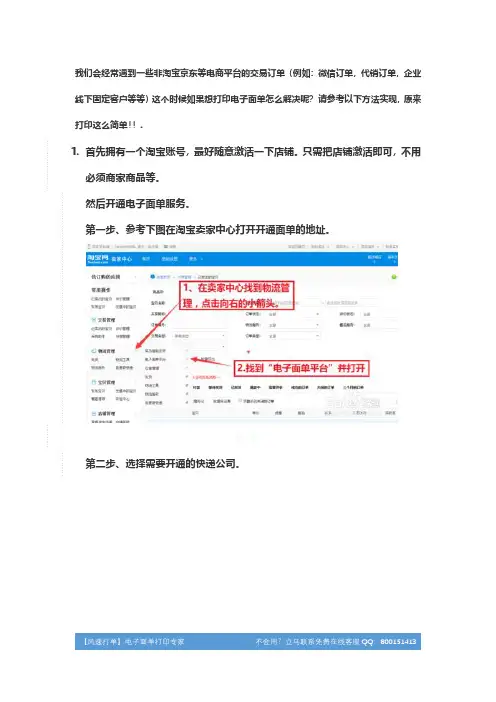
我们会经常遇到一些非淘宝京东等电商平台的交易订单(例如:微信订单,代销订单,企业线下固定客户等等)这个时候如果想打印电子面单怎么解决呢?请参考以下方法实现,原来打印这么简单!!.1.首先拥有一个淘宝账号,最好随意激活一下店铺。
只需把店铺激活即可,不用必须商家商品等。
然后开通电子面单服务。
第一步、参考下图在淘宝卖家中心打开开通面单的地址。
2.2第二步、选择需要开通的快递公司。
3.3第三步、初次开通首先要维护个发货地址。
4.4第四步、地址维护好之后回到开通物流列表刷新下,再次打开需要开通的快递。
5.5第五步、申请提交后,联系当地快递给审核通过,加盟性快递还需要充值单号。
6.6PS:如何查询单号的充值数量和使用数量END方法/步骤21.通过以上步骤已经开通了电子面单,那么接下来就是通过软件实现菜鸟电子面单打印了。
第一步,首先登录淘宝卖家服务市场搜索“风速”。
(淘宝服务市场地址可自行百度)2.第二步,登录风速打单。
3.第三步,登录风速打单后点击顶部菜单“自由打印”进入微商订单打印界面。
PS:接下来开始录入订单。
录入订单分两种方式,第一种方式手动录入。
参考下图,看起来很复杂其实用起来非常简单。
注意!注意!注意!地址是可以直接复制到“一键粘贴栏”下自动分析的。
4.Excel表格批量录入方法介绍,可支持任意格式的表格导入,不需要固定。
5.PS:这个时候如果是使用的软件内提供的两种导入格式,系统会指定弹出导入预览窗口。
如果使用的是自定义表格,那么系统会弹出需要您进行数据关联的窗口,根据对应数据进行关联一下即可。
自定义表格的好处:您在其他电商平台导出或者制作的表格不需要进行加工就可以直接导入到软件里了。
方便快捷!6.导入预览界面,这个时候需要修改的数据可以双击进行修改,没问题后点击确定7.第四步、订单打印,订单录入后那么就开始进行打印操作。
8.小技巧:建议对常用的收件人进行维护到常用联系人内,这样以后手动录入订单的时候可以根据姓名、电话、地址等进行快速查询录入。
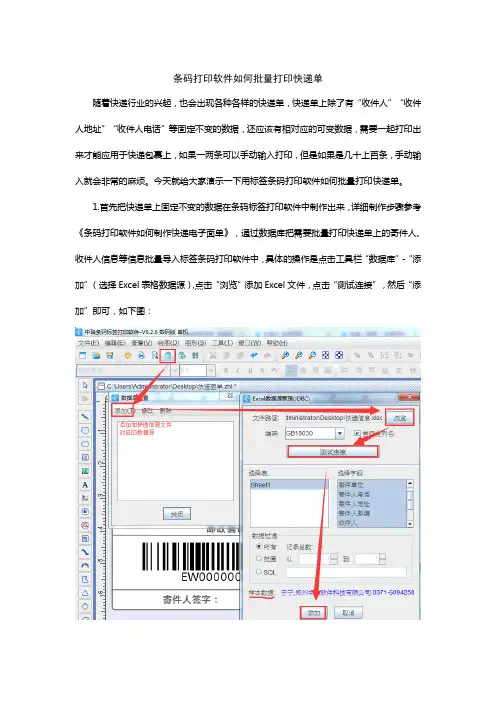
条码打印软件如何批量打印快递单随着快递行业的兴起,也会出现各种各样的快递单,快递单上除了有“收件人”“收件人地址”“收件人电话”等固定不变的数据,还应该有相对应的可变数据,需要一起打印出来才能应用于快递包裹上,如果一两条可以手动输入打印,但是如果是几十上百条,手动输入就会非常的麻烦。
今天就给大家演示一下用标签条码打印软件如何批量打印快递单。
1.首先把快递单上固定不变的数据在条码标签打印软件中制作出来,详细制作步骤参考《条码打印软件如何制作快递电子面单》,通过数据库把需要批量打印快递单上的寄件人、收件人信息等信息批量导入标签条码打印软件中,具体的操作是点击工具栏“数据库”-“添加”(选择Excel表格数据源),点击“浏览”添加Excel文件,点击“测试连接”,然后“添加”即可,如下图:2.点击条码标签打印软件左边工具栏的“A”图标,在快递单上添加一个普通文本,双击普通文本打开“图形属性”,在“数据源”中修改默认的数据,手动添加快递单公司的名称。
如下图:3.添加快递单上的日期,操作和前面一样,先添加普通文本,打开“图形属性”,在“数据源”中修改默认的数据,这里数据对象类型选择“日期时间”,标签条码打印软件默认的日期格式是“yyyy-MM-dd HH:mm:ss”,可以只保留前面的年月日,后面时分秒的删除就行。
也可以修改成“yyyy年MM月dd日”这种格式,样式自己选择。
这样批量打印快递单的日期就是打印当天的日期。
4.把批量打印快递单上的可变数据添加到快递单上。
首先添加寄件人,绘制一个普通文本,,在“图形属性”“数据源”中修改默认数据,数据对象类型选择“数据库导入”,选择对应的数据库连接,字段选择“寄件人”完成添加,如下图。
其余的收件人,寄件单位,收寄件人电话、地址、邮编都依次这样操作,选择对应的字段把相应的信息添加到快递单上。
5.快递单绘制完成之后打印预览看下效果,也可以翻页查看每个快递单效果,如下图,如果没有问题就可以批量打印快递单了。

让Word也能批量打印标签为了迎接上级检查和规范档案管理,学校决定将档案室的所有档案都重新归档整理,如每位教师的业务档案的档案盒标签就要求统一打印成如下图样子。
二百多个标签如果直接在WPS或Word中利用表格完成,将是非常麻烦的事,为了快速完成这项任务,我们找到了Word 2003中久未使用的“邮件合并”功能。
图11、从计算机中找出原来输入的教职工情况登记表、工资表等存有全校教职工姓名的Excel电子表格文件,把姓名这列复制到一个新的电子表格文件中以便接下来在Word中调用(其实不重新建立文件也行,不过那样在调用时显得比较乱,还容易发生误操作)。
这样就免去了重新录入姓名的繁重工作。
2、启动Word 2003,单击“工具”→信函与邮件→邮件合并,在打开的“邮件合并”任务窗格中的“选择文档类型”项中选择“标签”,然后点“下一步:正在启动文档”,如图2。
图23、在“更改文档版式”项中,单击“标签选项”,在“标签选项”对话框的“纸盒”框中选择“默认纸盒(自动选择)”,因为默认的是“手动进纸”,这样会给最后打印带来麻烦。
接着单击“新建标签”按钮打开“新建自定义标签”对话框,在“标签名称”框中输入你给新建标签起的名,如:档案标签;根据预览框中的图示和你准备打印输出时使用的纸张大小,把“上边距”和“下边距”改为1厘米;把“标签高度”和“标签宽度”分别改为18.8厘米和3.8厘米(根据档案盒的大小和薄厚来确定);标签列数选择7,标签行数选择1;横向跨度改为3.85厘米,(也就是在标签宽度3.8厘米的基础上再加0.05厘米间距,这样最终打印输出后两个标签间就会有0.05厘米的间距,直接从中间裁一下就能解决问题,如果这个间距过大会有白边,给裁剪带来麻烦,另外也浪费纸张。
)最后在“页面大小”框中选择“A4横向(29.7×21厘米)”,这时就为我们上面设置的尺寸找到依据了:侧边距1厘米+标签宽度3.8厘米×标签列数7+标签间距0.05厘米×6个间距<A4纸横向宽度29.7厘米;上边距1厘米+标签高度18.8厘米×标签行数1(因为标签行数为1,所以不存在间距)<A4纸横向高度21厘米。
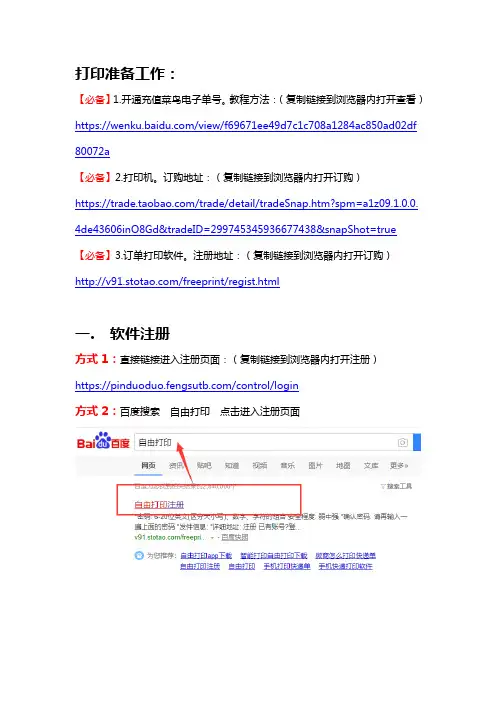
打印准备工作:
【必备】1.开通充值菜鸟电子单号。
教程方法:(复制链接到浏览器内打开查看)
【必备】2.打印机。
订购地址:(复制链接到浏览器内打开订购)
【必备】3.订单打印软件。
注册地址:(复制链接到浏览器内打开订购)/freeprint/regist.html
一.软件注册
方式1:直接链接进入注册页面:(复制链接到浏览器内打开注册)https:///control/login
方式2:百度搜索自由打印点击进入注册页面
二.软件登录
登录地址:(复制链接到浏览器打开登录)/freeprint/login.html
三.授权菜鸟电子面单
四.软件使用:
方式1:电脑网页操作打印发货
点击软件顶部菜单“自由打印”进入自由打印界面。
(分两种方法,手动录入打印和批量表格导入打印)
1.手动录入打印方法
2.表格导入打印方法
软件内提供两种常用表格,同时软件也支持自定义表格导入功能,具体操作如下。
附:自定义表格导入根据对应数据进行关联一下即可。
3.导入后点击打印即可
方式2:手机微信小程序操作打印
小贴士:
1.电子面单授权成功后,快递模板会自动添加,无需单独操作
2.手机小程序打印,只能同步打印菜鸟电子单模板。
目前软件仅支持启锐386A、488bt和汉印HM-A350部分蓝牙打印机型号
3.扫描二维码绑定的微信为主账户。
有录入订单、打印订单和物流分享查询功能。
另外软件顶部有个录单二维码,支持多个微信扫描绑定,绑定后只能录入订单,没有操作打印的权限
4.软件操作简单易懂,有问题可随时联系在线客服咨询。
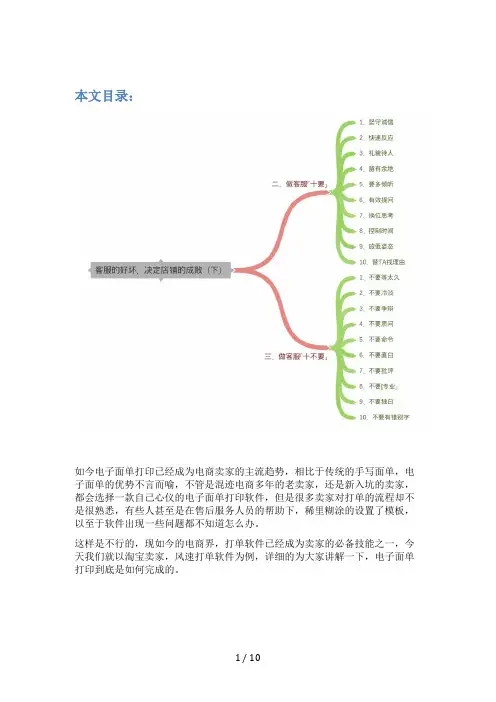
本文目录:如今电子面单打印已经成为电商卖家的主流趋势,相比于传统的手写面单,电子面单的优势不言而喻,不管是混迹电商多年的老卖家,还是新入坑的卖家,都会选择一款自己心仪的电子面单打印软件,但是很多卖家对打单的流程却不是很熟悉,有些人甚至是在售后服务人员的帮助下,稀里糊涂的设置了模板,以至于软件出现一些问题都不知道怎么办。
这样是不行的,现如今的电商界,打单软件已经成为卖家的必备技能之一,今天我们就以淘宝卖家,风速打单软件为例,详细的为大家讲解一下,电子面单打印到底是如何完成的。
一、开通电子面单各位买家想要进行电子面单打印,开通电子面单共有7个小步骤,一步一步跟着来,马上就能开通啦!1、打开千牛工作台-物流管理2、点击电子面单平台(如下图)3、选择需要开通的快递公司(如下图)4、新建发货地址(如下图)5、联系快递公司审核即可(如下图)6、点击我的服务商7、查看审核结果(如下图)二、设置快递单模板好啦开通了电子面单之后,我们就要打开风速打单设置快递单模板了,模板的设置也是7步,下面详细介绍。
1、打开风速打单(如下图)2、点击更多功能-快递单模板3、添加快递单模板(如下图)4、选择已开通电子面单的快递公司5、创建快递单模板(如下图)6、设置模板细节7、保存模板(如下图)三、批量打印发货前两部看似繁琐,但是只需要我们设置一次便可重复使用,只要按照步骤设置好就可以了,下面我们就开始批量打印发货了。
1、勾选设置好的快递模板2、选择要打印的订单3、打印快递单号(如下图)4、选择打印机5、点击打印(如下图)6、弹窗点击批量发货(如下图)7、完成怎么样,是不是只要设置好模板之后,打印快递单变得非常简单了呢,不管你有多少订单,只要用电子面单打印软件都可以轻松打单发货。
[文档可能无法思考全面,请浏览后下载,另外祝您生活愉快,工作顺利,万事如意!]。
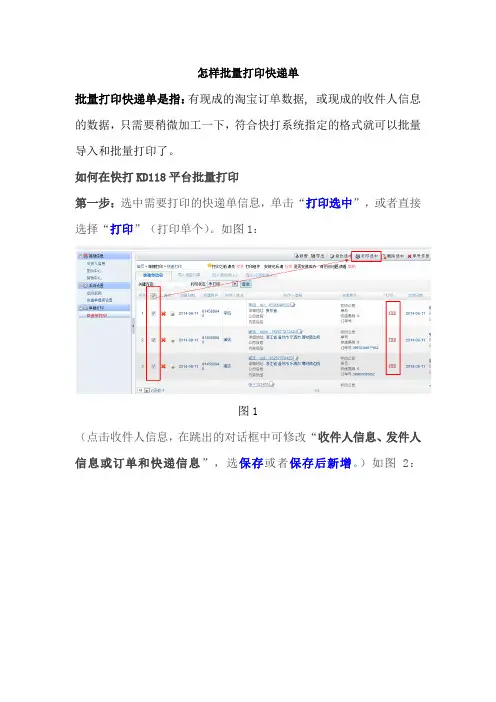
怎样批量打印快递单
批量打印快递单是指:有现成的淘宝订单数据, 或现成的收件人信息的数据,只需要稍微加工一下,符合快打系统指定的格式就可以批量导入和批量打印了。
如何在快打KD118平台批量打印
第一步:选中需要打印的快递单信息,单击“打印选中”,或者直接选择“打印”(打印单个)。
如图1:
图1
(点击收件人信息,在跳出的对话框中可修改“收件人信息、发件人信息或订单和快递信息”,选保存或者保存后新增。
)如图2:
图2
图3
第三步:打印时在“批量录入快递单号”后打勾,录入“起始运单号”(即: 连张打印时,放入打印机的第一个快递单的快递单号),输入“单号递增量”(如:每张快递单号递增量为“2”则填写“2”),单击打印后会自动推算并录入快递单号。
如图4:
图4
(打印前也可批量修改发件人信息。
)如图5:
图5 第四步:打印。
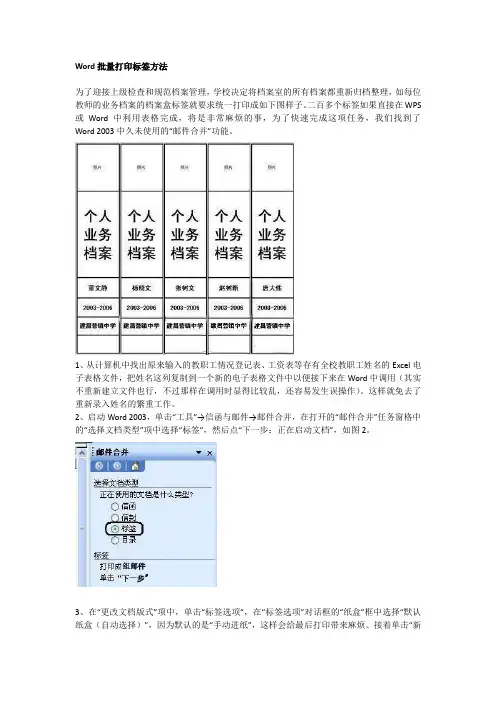
Word批量打印标签方法为了迎接上级检查和规范档案管理,学校决定将档案室的所有档案都重新归档整理,如每位教师的业务档案的档案盒标签就要求统一打印成如下图样子。
二百多个标签如果直接在WPS 或Word中利用表格完成,将是非常麻烦的事,为了快速完成这项任务,我们找到了Word 2003中久未使用的“邮件合并”功能。
1、从计算机中找出原来输入的教职工情况登记表、工资表等存有全校教职工姓名的Excel 电子表格文件,把姓名这列复制到一个新的电子表格文件中以便接下来在Word中调用(其实不重新建立文件也行,不过那样在调用时显得比较乱,还容易发生误操作)。
这样就免去了重新录入姓名的繁重工作。
2、启动Word 2003,单击“工具”→信函与邮件→邮件合并,在打开的“邮件合并”任务窗格中的“选择文档类型”项中选择“标签”,然后点“下一步:正在启动文档”,如图2。
3、在“更改文档版式”项中,单击“标签选项”,在“标签选项”对话框的“纸盒”框中选择“默认纸盒(自动选择)”,因为默认的是“手动进纸”,这样会给最后打印带来麻烦。
接着单击“新建标签”按钮打开“新建自定义标签”对话框,在“标签名称”框中输入你给新建标签起的名,如:档案标签;根据预览框中的图示和你准备打印输出时使用的纸张大小,把“上边距”和“下边距”改为1厘米;把“标签高度”和“标签宽度”分别改为18.8厘米和3.8厘米(根据档案盒的大小和薄厚来确定);标签列数选择7,标签行数选择1;横向跨度改为3.85厘米,(也就是在标签宽度3.8厘米的基础上再加0.05厘米间距,这样最终打印输出后两个标签间就会有0.05厘米的间距,直接从中间裁一下就能解决问题,如果这个间距过大会有白边,给裁剪带来麻烦,另外也浪费纸张。
)最后在“页面大小”框中选择“A4横向(29.7×21厘米)”,这时就为我们上面设置的尺寸找到依据了:侧边距1厘米+标签宽度3.8厘米×标签列数7+标签间距0.05厘米×6个间距<A4纸横向宽度29.7厘米;上边距1厘米+标签高度18.8厘米×标签行数1(因为标签行数为1,所以不存在间距)<A4纸横向高度21厘米。

多台设备同时批量打印发货的方法
以快递单打印软件我打为例:为了避免重复打印,最好做一下分工:
6.0版本设置方法:
方法一:按照收货地址分工-----A操作员打印东三省订单,B操作员打印江浙沪订单,操作方式如下图,先把省份组合设置好,打印时候筛选之后进行打印;
方法二:按照订单的付款时间分工----A操作员打印0点~12点之前付款的订单,B操作员打印13点~24点之前付款的订单;
5.0版本设置方法:
方法一:按照收货地址分工-----A操作员打印东三省订单,B操作员打印江浙沪订单,操作方式如下图:
方法二:按照订单的付款时间分工----A操作员打印0点~12点之前付款的订单,B操作员打印13点~24点之前付款的订单;
方法三:按照快递公司分工----A操作员打印发申通的订单,B操作员打印发中通的订单;
【备注】思路就是这样,亲们可以结合自己的需求在按照其他的方式分工,以保证不出现重复打印的情况。
如有疑问,请咨询首页客服旺旺:和信信息。
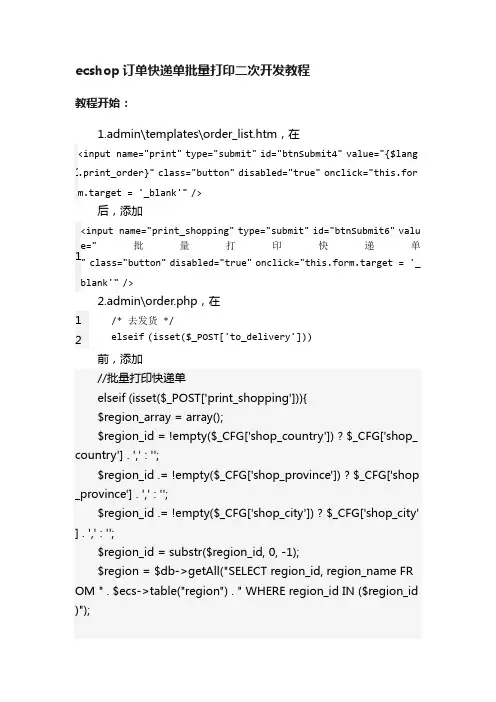
ecshop 订单快递单批量打印二次开发教程教程开始: 1.admin\templates\order_list.htm ,在1 <input name="print" type="submit" id="btnSubmit4" value="{$lang .print_order}" class="button" disabled="true" onclick="this.for m.target = '_blank'" />后,添加1 <input name="print_shopping" type="submit" id="btnSubmit6" valu e="批量打印快递单" class="button" disabled="true" onclick="this.form.target = '_blank'" />2.admin\order.php ,在1 2 /* 去发货 */elseif (isset($_POST['to_delivery']))前,添加//批量打印快递单elseif (isset($_POST['print_shopping'])){$region_array = array();$region_id = !empty($_CFG['shop_country']) ? $_CFG['shop_country'] . ',' : '';$region_id .= !empty($_CFG['shop_province']) ? $_CFG['shop _province'] . ',' : '';$region_id .= !empty($_CFG['shop_city']) ? $_CFG['shop_city'] . ',' : '';$region_id = substr($region_id, 0, -1);$region = $db->getAll("SELECT region_id, region_name FR OM " . $ecs->table("region") . " WHERE region_id IN ($region_id )");if (!empty($region)){foreach($region as $region_data){$region_array[$region_data['region_id']] = $region_data['reg ion_name'];}}$smarty->assign('shop_name', $_CFG['shop_name']);$smarty->assign('province', $region_array[$_CFG['shop_pro vince']]);$smarty->assign('city', $region_array[$_CFG['shop_city']]);$smarty->assign('shop_address', $_CFG['shop_address']);$smarty->assign('service_phone',$_CFG['service_phone']);//以上是系统参数$order_sn_list = array();$order_sn_list = explode(',', $_POST['order_id']);foreach ($order_sn_list as $order_sn){/* 取得订单信息 */$order = order_info(0, $order_sn);$smarty -> assign('order',$order);$shipping = $db->getOne("SELECT * FROM " . $ecs->table( "shipping") . " WHERE shipping_id=" . $order['shipping_id']);if (empty($shipping['shipping_print'])){echo $smarty->fetch("str:" . $shipping['shipping_print']);}else{$shipping_code = $db->getOne("SELECT shipping_code FR OM " . $ecs->table('shipping') . " WHERE shipping_id=" . $order[ 'shipping_id']);if ($shipping_code){include_once(ROOT_PATH . 'includes/modules/shipping/' . $ shipping_code . '.php');}if (!empty($_LANG['shipping_print'])){echo $smarty->fetch("str:$_LANG[shipping_print]");}else{echo $_LANG['no_print_shipping'];}}}exit;}3.这是最重要的一点,其他地方根本没说过,害得作者君我折腾了两三天。
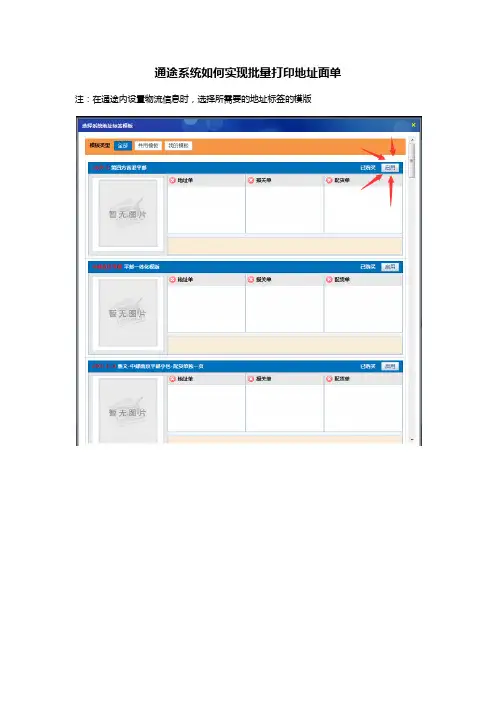
通途系统如何实现批量打印地址面单注:在通途内设置物流信息时,选择所需要的地址标签的模版
当包裹走到“发货管理——地址标签”菜单时,就可以开始打印
第一步:勾选需要批量打印的包裹号(同一物流商下的同一邮寄方式的包裹才能使用批量打印),勾选“所有页全选“,然后单击按钮”打印地址(标签机)“
第二步:系统弹出打印地址标签的预览页面,单击浏览器右上角菜单栏,弹出如下对话框,选择“打印“
第三步:点击“打印“后,弹出如下页面,单击“页面设置”
第四步:在弹出的页面内设置页边距全部为0,页眉和页脚全为空白,设置好后,单击“确定”
第五步:单击“打印”,就可成功打印地址面单。
虾⽪店铺订单发货快递单批量打印流程
虾⽪商家订单发货快递单批量打印流程易掌柜是专门⽤于电商打单的软件,将店铺绑定在软件上⾯,就可以直接下载店铺订单打印的。
商家要注意的是,易掌柜
仅⽀持在电脑端下载使⽤,在桌⾯上安装易掌柜后,双击打开易掌柜,不需要输⼊密码,直接点击登录即可。
下载并启动易掌柜并配置⽹店进⼊易掌
柜起始页,选择“虾⽪”按钮进⼊,然后在图⼆填写你的shopee店铺账号及甩⼿账号信息;下载订单选择你要下载的订单⽹店;打印快递单选
择你要打印的快递单即可;在虾⽪开店的商家,可以添加虾⽪商家交流-虾⽪软件群咨询虾⽪相关问题,也可与其他虾⽪商家共同交流。
word套打(批量打印通知书、请柬、快递单等技巧)引言:扫描后用Word制作请柬模板,使用Excel建立,Word邮件合并批量导入,最终将文字准确打印到请柬相应位置.通过本文你可以学到:扫描后用Word制作请柬模板使用Excel建立Word邮件合并批量导入最终将文字准确打印到请柬相应位置一、规范模板巧制作由于每份请柬只是嘉宾的名字不一样,其它内容基本一致,所以我们只需要制作成模板,然后再导入嘉宾姓名就行了。
第一步:扫描请柬。
请柬的框架已经印制到请柬上,为了保证我们填写的内容能准确地打印到相应的位置,所以我们需要将请柬扫描成图片文件备用。
第二步:启动Word 2003(其他版本操作类似),新建一空白文档。
第三步:设置纸张大小。
因为我们的请柬大小不一,所以我们需要设置纸张大小为请柬的纸张大小。
我拿到的请柬大小为:21.6cm*18.6cm。
第四步:插入图片。
执行“插入→图片→来自文件”命令插入请柬图片。
在图片工具栏中,将图片的“文字环绕”设为“衬于文字下方”。
将图片充满整个页面(见图1)。
第五步:插入文字内容。
在绘图工具栏中单击“竖排文本框”按钮(如没有找到绘图工具栏,可在工具栏中右击,选择“绘图”)。
在文本框中输入嘉宾姓名,设置好字体、字号。
选择文本框,双击,打开“设置文本框格式”窗口,将“填充颜色”设为“无填充颜色”,“线条颜色”设为“无线条颜色”,再把文本框移动到请柬的相应位置。
选择文本框,复制、粘贴若干个,将请柬的其它内容填写完整(见图2)。
第六步:打印样稿。
将请柬放入打印机打印。
打印完后,查看效果,如个别地方位置偏移,可选择文本框,按住Ctrl键,使用光标键微调文本框位置。
调整好位置后,保存为“请柬.doc”,备用。
二、嘉宾数据库建立好首先启动Excel 2003(其他版本操作类似)。
在A1单元格中输入xm,B1单元格中输入cw。
在A列中输入嘉宾姓名,在B列中输入先生、女士或小姐(见图3)。
电商的发展给人们带来了很多方便,也给商家增加了网上买卖的渠道。
京东商家也面临着严峻的考验。
大批量的订单如何快捷的打印发货,如何打印电子面单,批量的发货,这些问题一直困扰着商家。
如何增加打印发货的效率,如何打印电子面单?下面,分享一个简单易用的软件,能够很快的提高我们打印发货的效率。
工具/原料∙电脑。
∙热敏打印机方法/步骤1.京东卖家进入京麦卖家服务中心后,就是京东的服务市场。
找到这个软件。
如图所示。
成功之后,在我的服务中就能找到这个软件,紫色的图标,很容易找的,然后打开就好啦。
2.进入软件之后,会自动的把我们卖家后台中看到的订单同步到这个软件中,不需要我们手动的调试。
软件随时和我们的后台数据一致的。
下面就是打印电子面单的方法。
我们需要一格开通了电子面单账号服务的旺旺号。
如图所示。
授权这个旺旺账号。
3.授权成功后,软件会自动提示授权成功,我们在开通电子面单服务时,开通的快递公司,这个软件会自动创建相对应的模板。
这个模板和快递公司是一一对应的。
不需要手动创建。
模板也可以自己配置。
如图所示。
4.最后,就是打印发货了。
选择我们的订单数据,可以批量选择。
选择要打印发货的订单,然后选择打印,会弹出打印提示框。
我们选择安装成功的打印机,然后打印就就好了。
软件会自动获取运单号。
自动打印我们选中订单。
打印完成后,会提示我们是否发货。
批量发货。
5. 5这样,订单就完成了打印和发货。
就是这么方便。
不需要我们做其他繁琐的事情。
大大提高了我们的工作效率。
分享出来,希望能够帮助京东商家END∙旺旺需要开通电子面单服务∙需要热敏打印机。
电商批量打单发货流程电商批量打单发货流程是指在电商平台上,卖家收到买家订单后,通过批量打单的方式对多个订单进行统一的发货操作的流程。
下面将介绍电商批量打单发货的具体流程。
1. 收到订单:卖家在电商平台上收到买家的订单后,需要对订单进行核实,确保订单信息的准确性。
如果有问题,需要与买家进行沟通,以便进行订单的修改或取消。
2. 集中订单:根据时间、地域等因素,卖家可以将接收到的订单按照相似的地点或发货时间进行分组,方便后续的发货处理。
将同一地区或相似发货时间的订单集中在一起,有助于提高发货效率。
3. 验货:在开始发货之前,卖家需要对商品进行验货。
验货的目的是确保所发货物与买家订单中所订购的商品一致,并保证商品的质量和完好无损。
如有问题,及时与买家进行沟通,解决问题。
4. 批量打印快递单:在发货之前,卖家需要打印快递单。
一般情况下,电商平台会提供相应的快递单模板,卖家只需将订单信息填入模板相应的位置即可。
快递单需要包含买家的收货地址、联系方式等必要信息,并且订单与快递单上的信息一致。
5. 商品包装:在打印好快递单之后,卖家需要对商品进行包装。
包装要注意保护商品的完整性和安全性,以免在运输过程中出现损坏。
同时,还需要将所发快递单贴在包裹外部,以便快递员进行签收。
6. 快递递送:完成包装后,卖家需要联系相应的快递公司,将包裹交给快递员。
快递员会将包裹运送至买家所在地,并根据快递单上的信息进行投递。
7. 更新发货状态:完成发货后,卖家需要在电商平台上更新发货状态。
在更新发货状态时,卖家需要填写相应的快递公司和快递单号,方便买家查询物流信息。
8. 跟踪订单状态:卖家需要持续跟踪每个订单的状态,确保订单在运输过程中的安全性。
如果出现问题,例如丢失或延误,卖家需要与买家和快递公司进行沟通,并协调解决问题。
综上所述,电商批量打单发货流程包括订单核实、集中订单、验货、批量打印快递单、商品包装、快递递送、更新发货状态和跟踪订单状态等多个步骤。
我们会经常遇到一些非淘宝京东等电商平台的交易订单(例如:微信订单,代销订单,企业线下固定客户等等)这个时候如果想打印电子面单怎么解决呢?请参考以下方法实现,原来打印这么简单!!
1.首先拥有一个淘宝账号,最好随意激活一下店铺。
只需把店铺激活即可,不用
必须商家商品等。
然后开通电子面单服务。
第一步、参考下图在淘宝卖家中心打开开通面单的地址。
2. 2
第二步、选择需要开通的快递公司。
3. 3
第三步、初次开通首先要维护个发货地址。
4. 4
第四步、地址维护好之后回到开通物流列表刷新下,再次打开需要开通的快递。
5. 5
第五步、申请提交后,联系当地快递给审核通过,加盟性快递还需要充值单号。
6. 6
PS:如何查询单号的充值数量和使用数量
END
方法/步骤2
1.通过以上步骤已经开通了电子面单,那么接下来就是通过软件实现菜鸟电子面
单打印了。
第一步,首先登录淘宝卖家服务市场搜索“风速”。
(淘宝服务市场地址可自行百度)
2.第二步,登录风速打单。
3.第三步,登录风速打单后点击顶部菜单“自由打印”进入微商订单打印界面。
PS:接下来开始录入订单。
录入订单分两种方式,第一种方式手动录入。
参考下图,看起来很复杂其实用起来非常简单。
注意!注意!注意!地址是可以直接复制到“一键粘贴栏”下自动分析的。
4.Excel表格批量录入方法介绍,可支持任意格式的表格导入,不需要固定。
5.PS:这个时候如果是使用的软件内提供的两种导入格式,系统会指定弹出导
入预览窗口。
如果使用的是自定义表格,那么系统会弹出需要您进行数据关联的窗口,根据对应数据进行关联一下即可。
自定义表格的好处:您在其他电商平台导出或者制作的表格不需要进行加工就可以直接导入到软件里了。
方便快捷!
6.导入预览界面,这个时候需要修改的数据可以双击进行修改,没问题后点击确
定
7.第四步、订单打印,订单录入后那么就开始进行打印操作。
8.小技巧:建议对常用的收件人进行维护到常用联系人内,这样以后手动录入订
单的时候可以根据姓名、电话、地址等进行快速查询录入。
END
注意事项
∙使用此方法打印一定要激活下淘宝店铺,不开店没关系∙开通菜鸟电子面单是必备的工作。